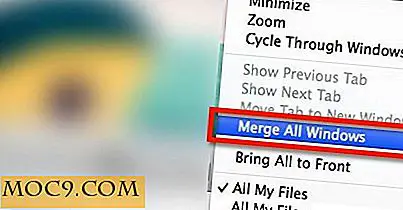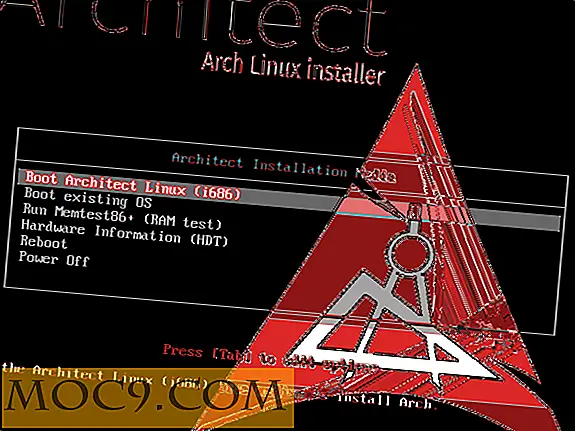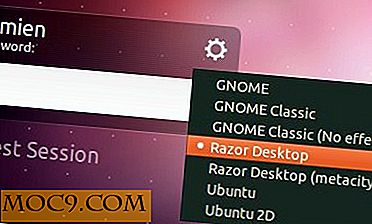Wie installiert man Wine Gallium Nine in Linux für nahezu native Gaming-Leistung
Gallium Nine macht etwas interessantes, was nur wenige andere Linux-Programme tun - es implementiert eine Technologie von Windows. In diesem Fall ist Gallium Nine eine Open-Source-Implementation von DirectX 9. Dadurch entspricht es Windows in der DX9-Leistung und ermöglicht es Ihnen, DirectX 9-Spiele mit nahezu nativer Leistung zu spielen.
Es ist wirklich schwer die Leistung von Gallium Nine zu überbieten, was es merkwürdig macht, dass die Unterstützung für Gallium Nine nicht standardmäßig in Wine enthalten ist. Die Wine-Entwickler gingen so weit, es abzulehnen. Sie müssen eine speziell konfigurierte Version von Wine mit zusätzlichen Patches installieren, um es zu aktivieren.
Was du brauchst
Sie müssen die Open-Source-Treiber von Mesa ausführen, um Gallium Nine nutzen zu können. Unterstützung für dieses Open-Source-DirectX ist in den meisten Versionen von Mesa enthalten. Wenn Sie Ihre eigenen Dateien zusammengestellt haben, stellen Sie sicher, dass Sie diese enthalten haben.
Dies bedeutet auch, dass Sie die Open-Source AMDGPU- oder Nouveau-Treiber ausführen müssen. Wenn Sie eine NVIDIA-Karte verwenden, ist es wahrscheinlich am besten, dass Sie weiterhin die proprietären Treiber ausführen und stattdessen Wine Staging verwenden. Die Leistungssteigerung, die Sie von Gallium Nine sehen, wird durch den Leistungsrückgang von Nouveau überkompensiert.
Hol dir die Pakete
Ubuntu
Ubuntu verpackt Mesa nicht mit Unterstützung von Gallium Nine. Sie müssen ein externes PPA aktivieren oder Mesa selbst erstellen, um es zu erhalten. Die PPA-Route ist viel einfacher, daher wird dieser Leitfaden behandelt. Wenn Sie Debian verwenden, könnte diese Methode auch für Sie funktionieren, aber setzen Sie darauf nicht. Ubuntu-Pakete sind im Hinblick auf die Kompatibilität mit Debian Hit-and-Miss.
Die PPA wurde in ein paar Monaten nicht aktualisiert und unterstützt offiziell nur Ubuntu 16.10, aber die verfügbare Version von Mesa ist immer noch neuer als die von 17.04, also bekommt man sowieso ein Upgrade. Fügen Sie das Mesa-Repository mit apt .
sudo add-apt-repository ppa: oibaf / gallium-neun

Apt hat gerade ein Repository hinzugefügt, das nicht existiert. Sie müssen manuell zurückgehen und das Mesa-Repository von "Zesty" zu "Yakkety" ändern. Navigieren Sie zu "/etc/apt/sources.list.d" im Terminal. Finde die Datei "oibaf-ubuntu-gallium-neon-zesty.list" und öffne sie mit sudo und deinem Texteditor deiner Wahl. Ändern Sie alle Instanzen von "pikant" in "yakkety". Speichern und schließen Sie die Datei. Sie sollten es in "oibaf-ubuntu-gallium-yakkety.list" umbenennen, um die Änderungen widerzuspiegeln.
Fügen Sie nun das Repository für Wine hinzu. Dieser wird aktiver gepflegt.
sudo add-apt-repository ppa: commendsarnex / winedri3
Nachdem Sie beide Dateien geschrieben haben, aktualisieren Sie Apt und installieren Sie sowohl Mesa als auch Wine.
sudo apt aktualisieren sudo apt install mesa wine2.0
Wahrscheinlich müssen Sie Ihren X-Server oder Ihren Computer neu starten, damit die Änderungen in Mesa wirksam werden.
Arch Linux

Arch Linux bietet Gallium Nine Unterstützung durch die AUR. Auf der AUR-Seite finden Sie alles, was Sie brauchen.
Gentoo
Gentoo ist eine der einfachsten Distributionen, an denen Gallium Nine arbeiten kann. Stellen Sie sicher, dass Sie beim Erstellen von Mesa "d3d9" aktivieren.
/etc/portage/package.use
Medien-Bibliotheken / Mesa d3d9
Dann demaskiere "wine-any", indem du es zu "/etc/portage/package.accept_keywords" hinzufügst.
app-emulation / wine-any ~ amd64
Aktivieren Sie dann beim Erstellen das Flag "d3d9" USE.

/etc/portage/package.use
App-Emulation / Wein-any d3d9
Baue Wein.
emerge --ask wine-any
Aktiviere Gallium Neun

Öffnen Sie winecfg . Wenn das Fenster geöffnet wird, klicken Sie auf die Registerkarte "Staging". Aktivieren Sie das Kontrollkästchen, um Gallium Nine zu aktivieren und die Änderung anzuwenden. Sie sind jetzt bereit, Gallium Nine mit Wein zu verwenden!
Probieren Sie es aus
Öffnen Sie ein Spiel, das DirectX 9 unterstützt. Versuchen Sie, die Framerate zu überwachen. Wenn du den Unterschied sehen willst, den Gallium Nine macht, öffne "winecfg" erneut und deaktiviere den Support. Führe dein Spiel aus und vergleiche die Framerate. Gallium Nine wird wahrscheinlich eine merkliche Leistungssteigerung bringen.
Denken Sie daran, sowohl Wine und Mesa aktualisiert zu halten. Die Open-Source-Treiber bewegen sich viel schneller als proprietäre, und das Wine-Projekt bewegt sich ebenso schnell. Der wundervolle Teil davon ist, dass Sie auch schrittweise Leistungssteigerungen im Laufe der Zeit zu absolut keinen Kosten für Sie bemerken sollten.